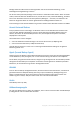Operation Manual
481 Copyright © Acronis International GmbH, 2002-2016
Die Windows-Firewall erlaubt alle ausgehende Verbindungen standardmäßig. Sie müssen daher nur
dann neue Regeln erstellen, wenn die Verbindungen von einer (zusätzlichen) Personal Firewall oder
Unternehmens-Firewall blockiert werden.
Es ist in den meisten Fällen akzeptabel, Verbindungen zu jedem Host/jeder IP-Adresse zu erlauben.
Gehen Sie folgendermaßen vor, wenn Sie nur bestimmte Hosts/IP-Adressen für die ausgehenden
Verbindungen erlauben wollen:
1. Ermitteln Sie das Datacenter, welches Ihrem Konto zugewiesen ist. Rufen Sie dafür die Webseite
zur Kontenverwaltung (S. 476) auf und klicken Sie auf den Befehl Dateien aus der Acronis Cloud
wiederherstellen. Die resultierende Webseiten-URL beginnnt mit einem Sequenz, die ungefähr
so aussieht: https://cloud-wr-eu1.acronis.com. Wobei die Zeichenfolge eu1 als Abkürzung für das
betreffende Datacenter dient.
2. Überprüfen Sie, ob Verbindungen zu den folgenden Hosts über die entsprechenden Ports
möglich sind:
cloud-rs-<Datacenter-Abkürzung>.acronis.com, Port 55556.
cloud-fes-<Datacenter-Abkürzung>.acronis.com, Port 44445.
rpc.acronis.com, Port 443.
Verwenden Sie zur Überprüfung der Verbindungen den Befehl 'telnet' oder das Acronis Cloud
Connection Verification Tool, welches im Acronis Knowledge Base-Artikel
'https://kb.acronis.com/content/4350' beschrieben wird.
3. Sollte eine der oberen Verbindungen blockiert sein, dann konfigurieren Sie Ihre Firewall so, dass
diese Verbindungen erlaubt werden.
17.6 Cloud Backup-Abonnements aktivieren
Ein Abonnement auf einer Maschine zu aktivieren, bedeutet, der Maschine zu erlauben, Backups zum
bzw. in den Cloud Storage zu erstellen.
Ein Abonnement für mehrere Systeme wird automatisch aktiviert, sobald Sie damit beginnen,
Backups der Maschine zum bzw. in den Acronis Cloud Storage zu erstellen.
Ein Abonnement pro System (für Server oder für PC) wird ebenfalls automatisch aktiviert, falls alle in
Ihrem Konto verfügbaren Abonnements vom selben Typ sind und über dieselbe Storage-Quota
verfügen. Falls Ihr Konto über verschiedene Abonnements verfügt, müssen Sie selbst auswählen,
welches aktiviert werden soll. Und zwar entweder beim Erstellen eines Backup-Plans oder in Form
einer manuellen Aktivierung (wie in diesem Abschnitt beschrieben). Der Abonnementzeitraum für ein
Abonnement pro System beginnt mit dem Augenblick der Aktivierung.
Wichtig! – Bevor Sie das erste Abonnement für Ihr Konto aktivieren, sollten Sie das in Ihrem Profil ausgewählte
Land überprüfen. Der Dienst bestimmt abhängig von dieser Ländereinstellung das Datacenter, zu dem Ihre
Backup geschickt werden. Stellen Sie sicher, dass Sie das Land wählen, in dem sich alle oder die Mehrheit aller
Maschinen befinden, deren Backups Sie zum bzw. in den Cloud Storage speichern wollen. Ansonsten müssen die
Daten über einen unnötig langen Weg verschickt werden. Sie können das Datacenter später nicht mehr ändern,
auch dann nicht, wenn Sie das Land in Ihrem Profil ändern. Gehen Sie, um Zugriff auf Ihr Profil zu erhalten, zur
Acronis-Website, melden Sie sich an Ihrem Konto an – und klicken Sie anschließend auf Persönliches Profil.
17.6.1 Abonnements in Acronis Backup Advanced aktivieren
Stellen Sie zu Beginn sicher, dass die Maschinen, deren Abonnements Sie aktivieren möchten, auf
dem Management Server registriert und verfügbar sind (eingeschaltet).